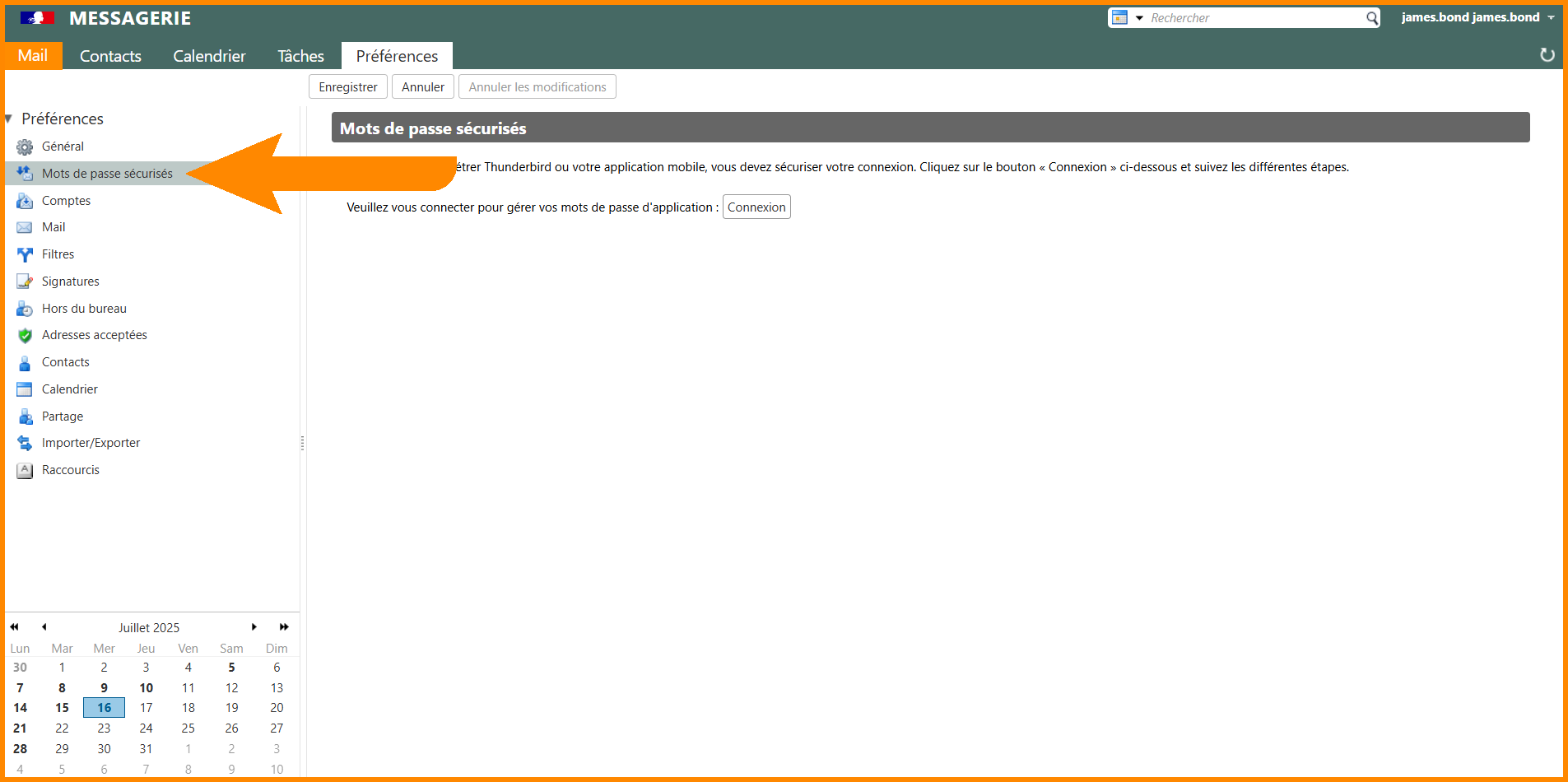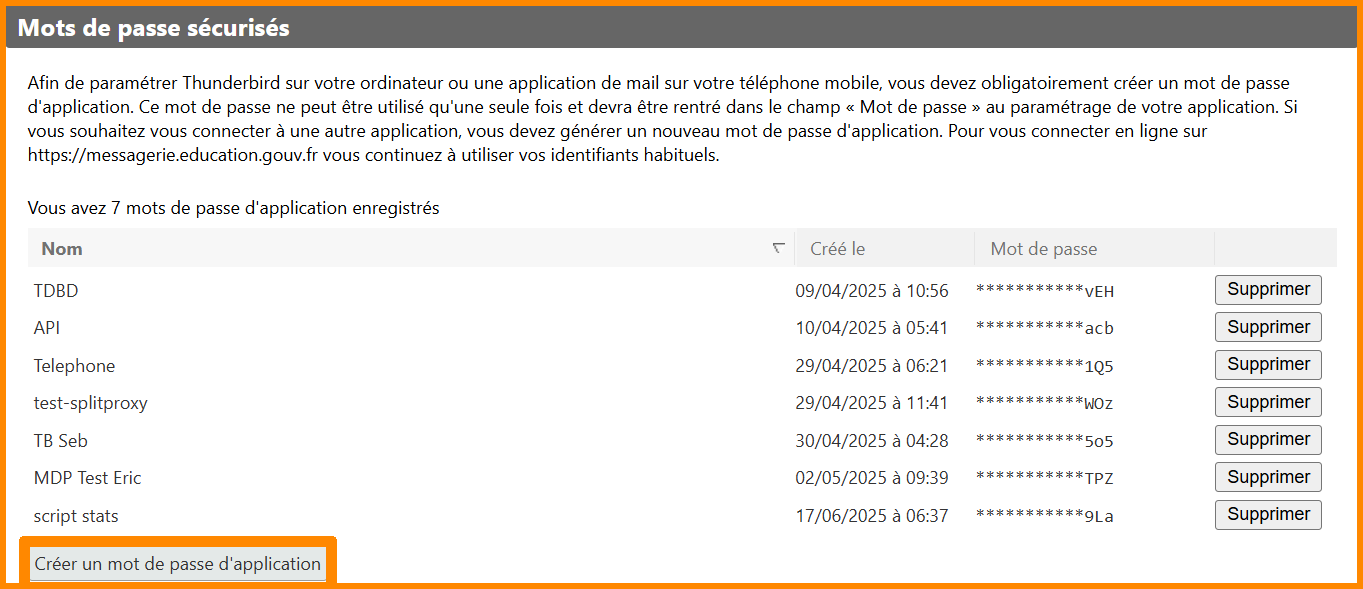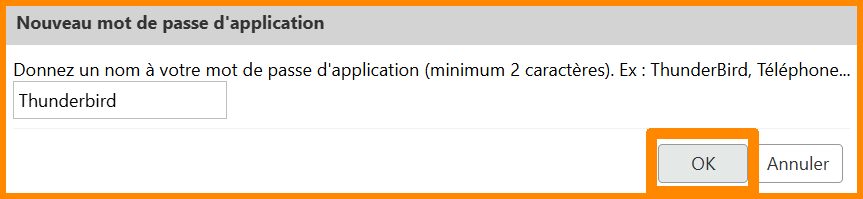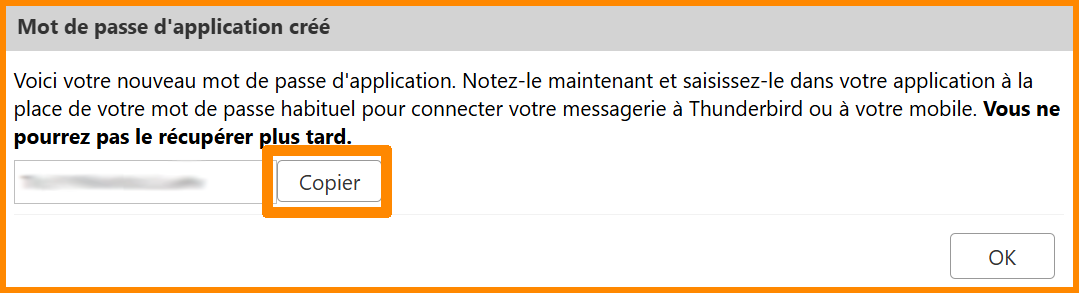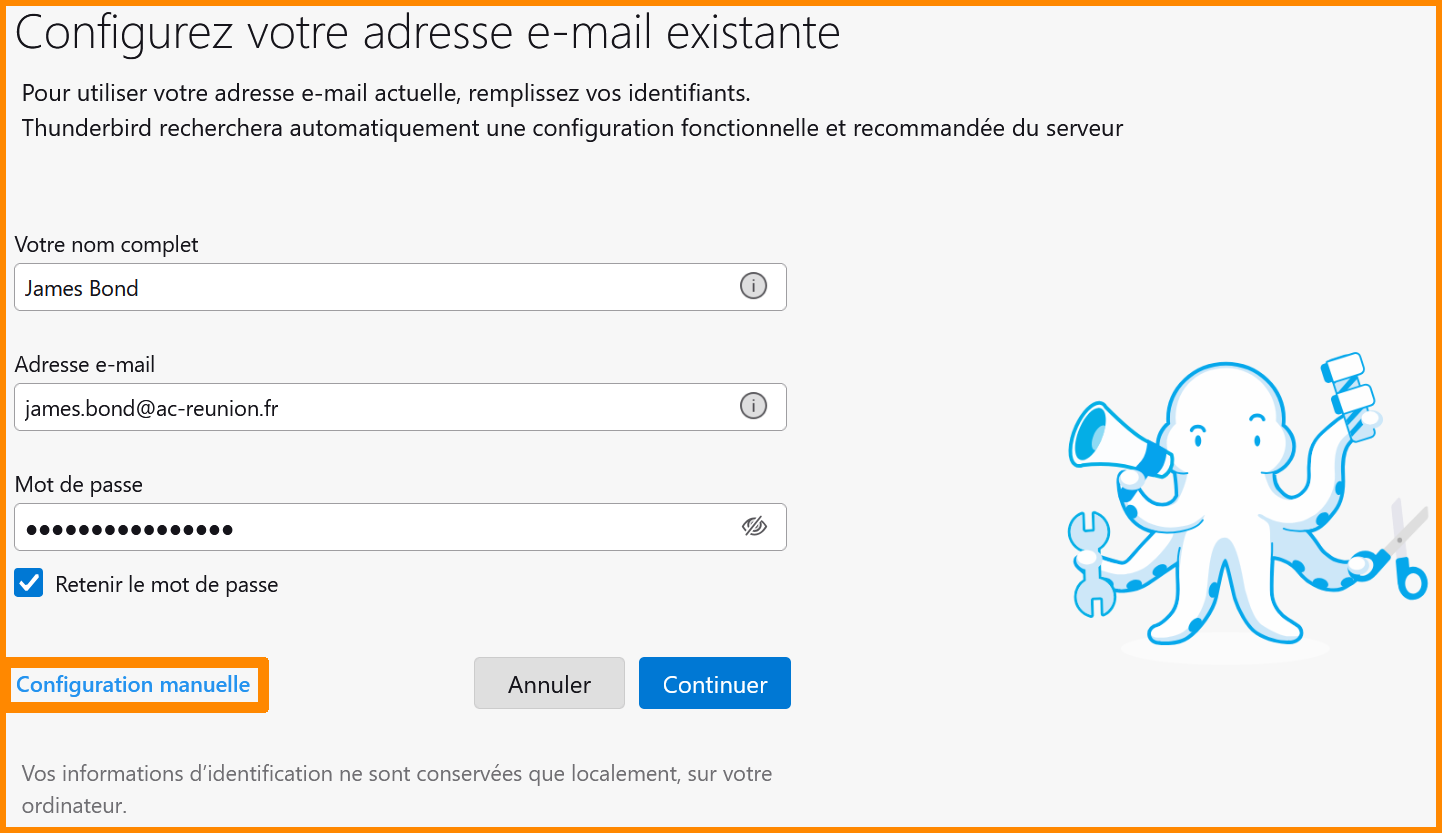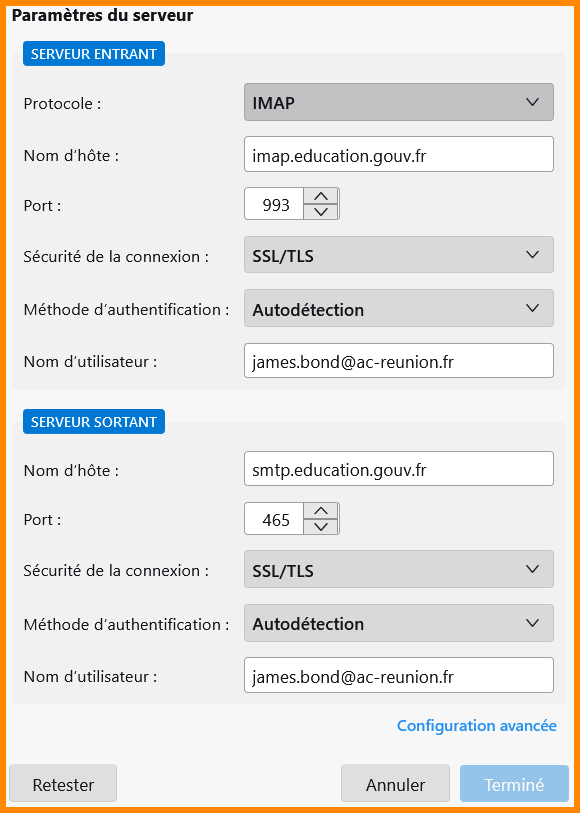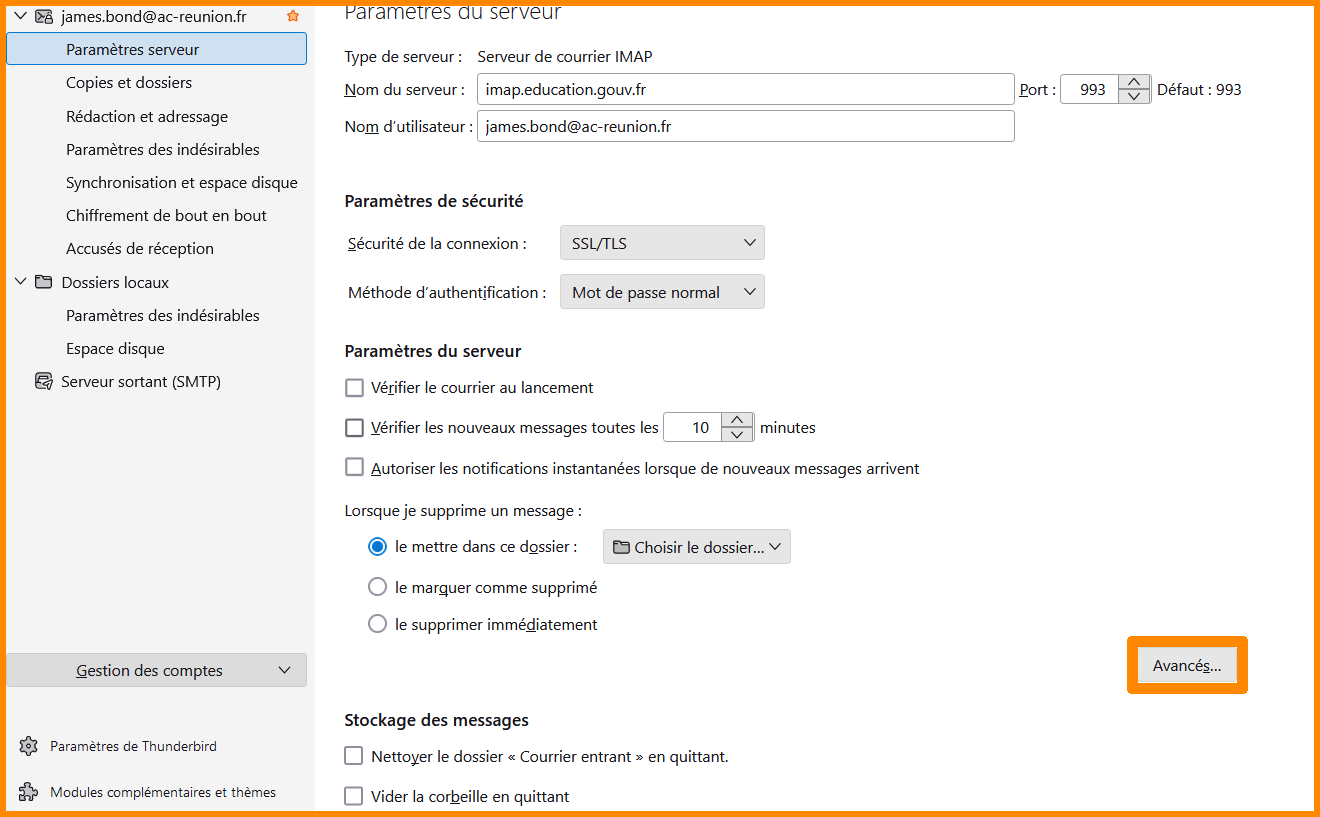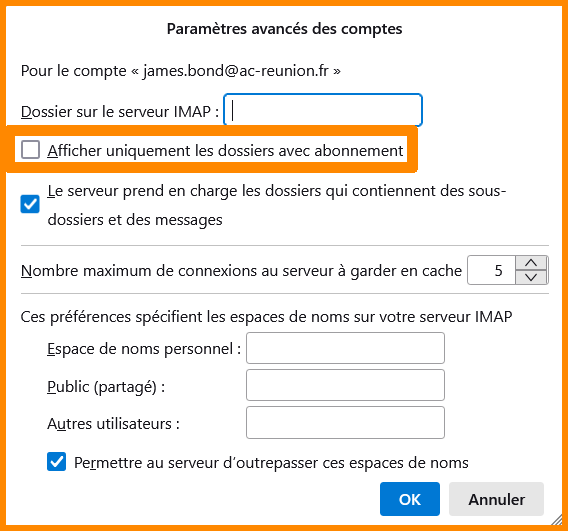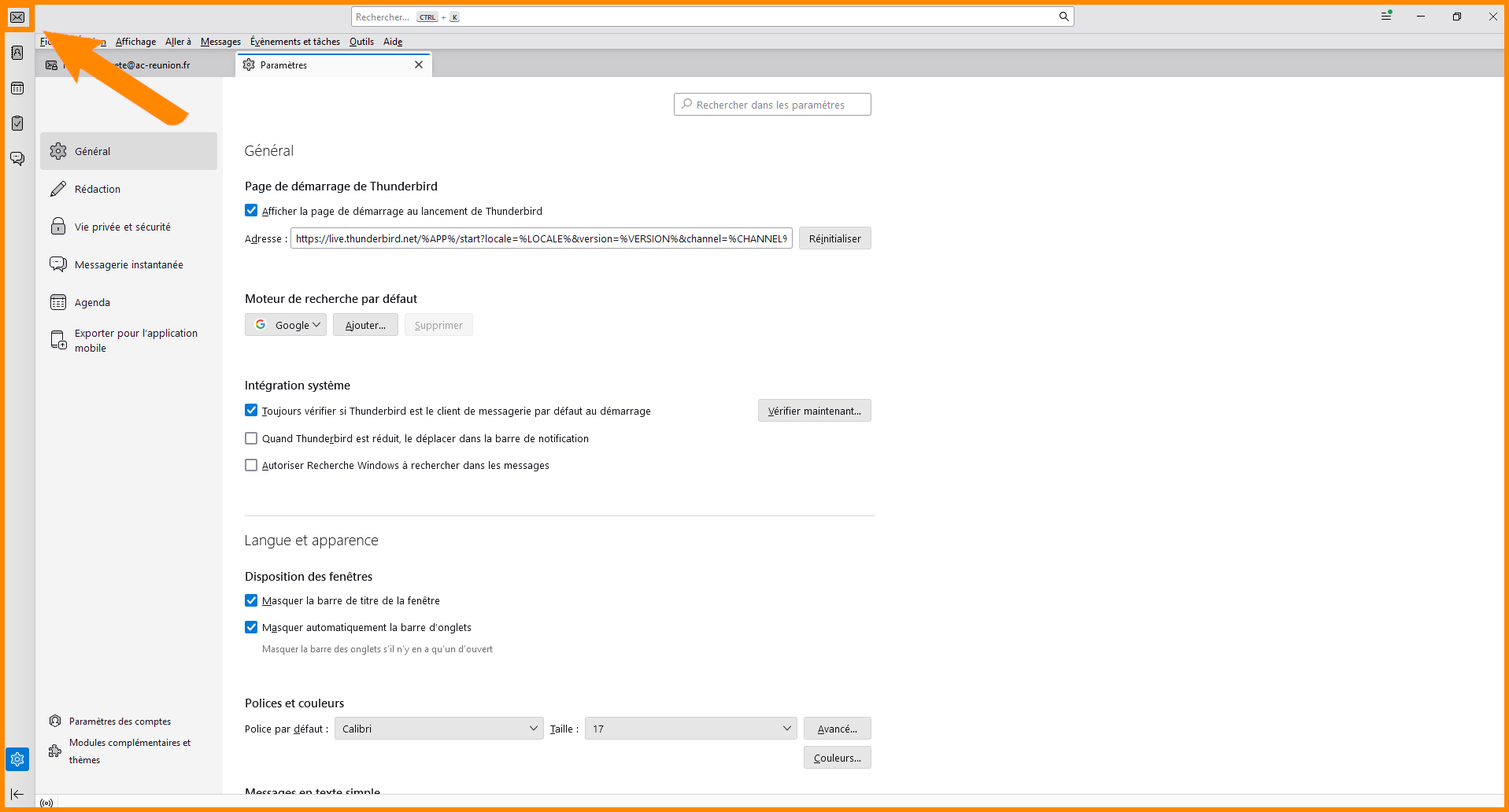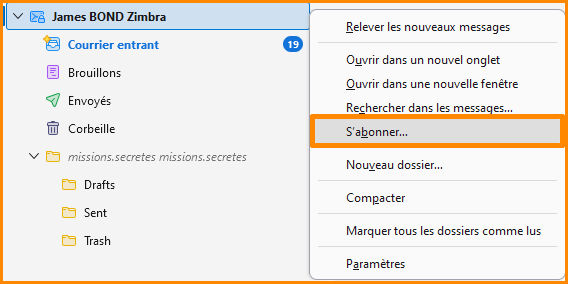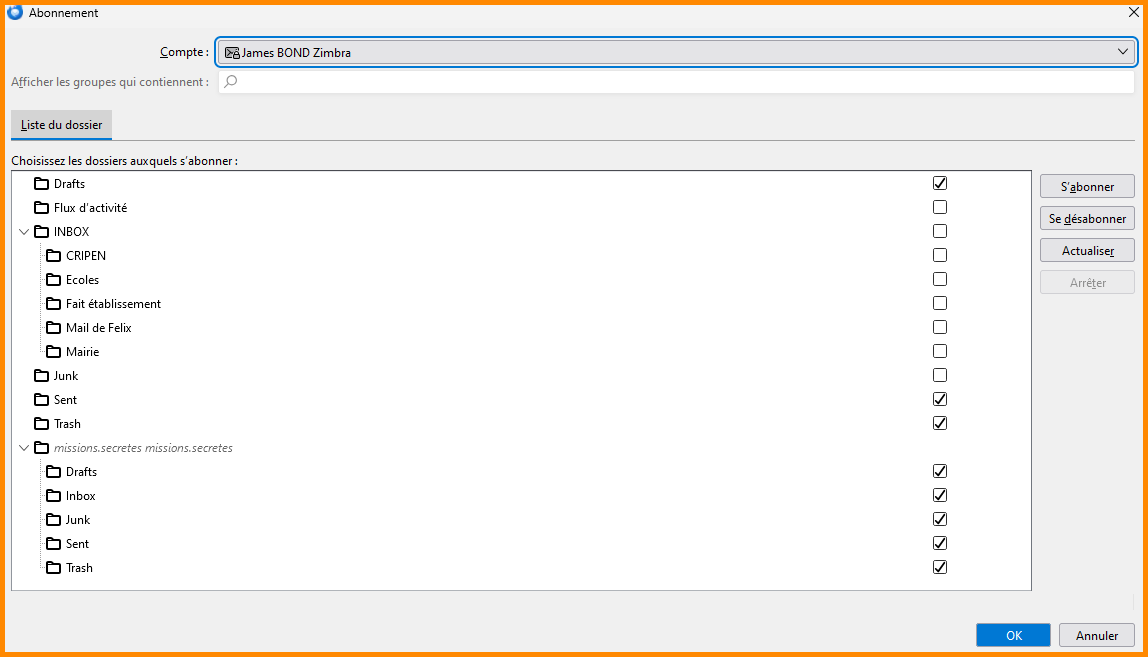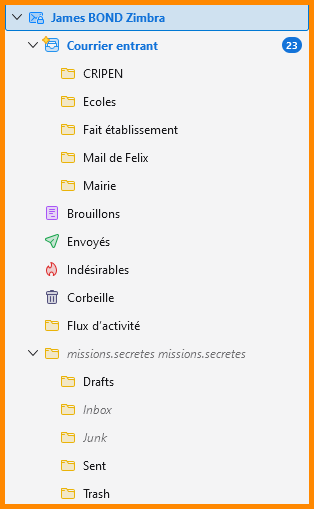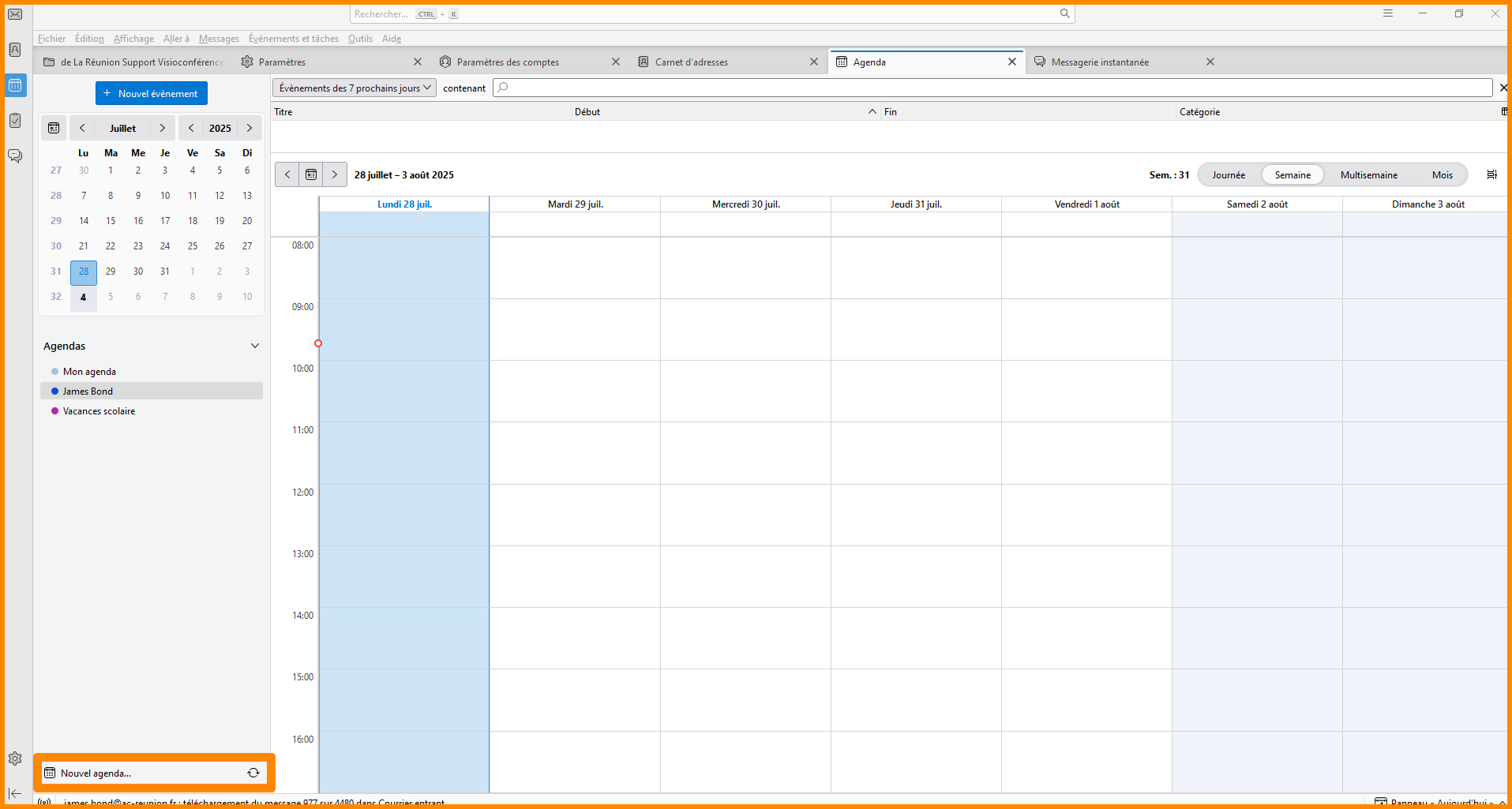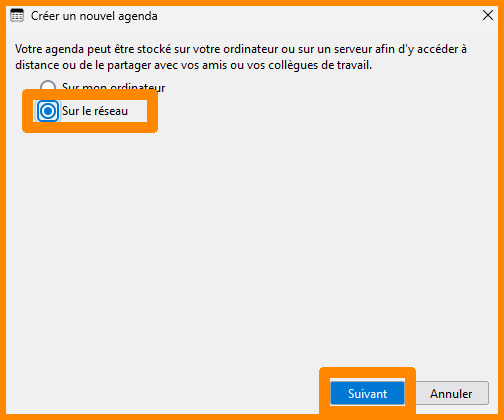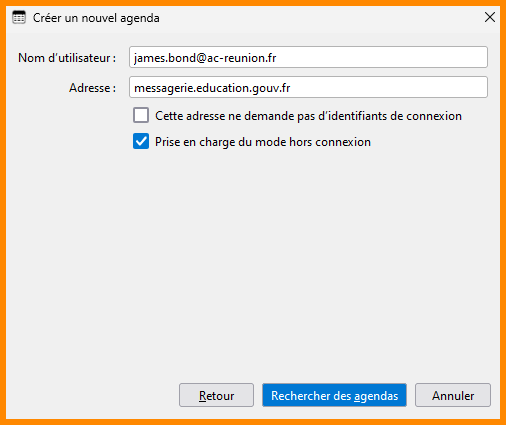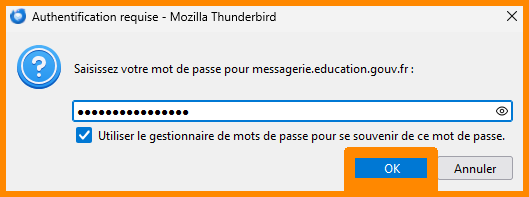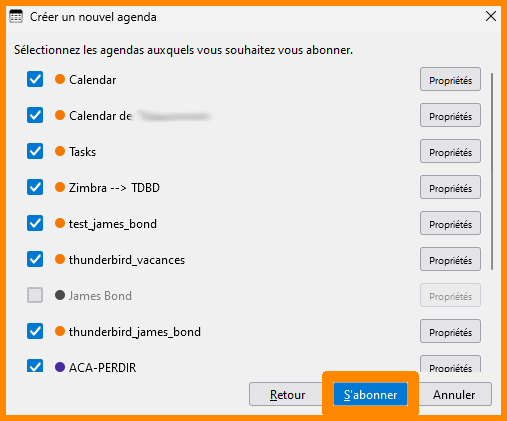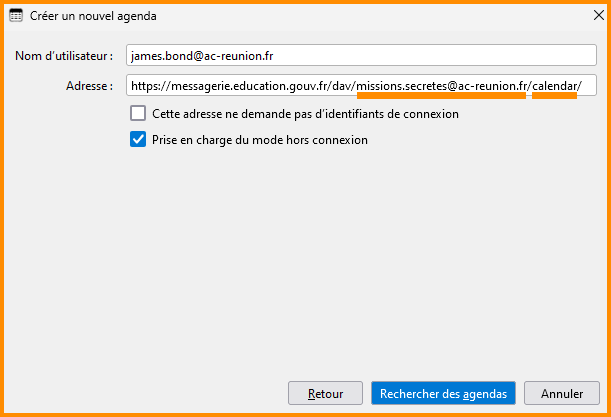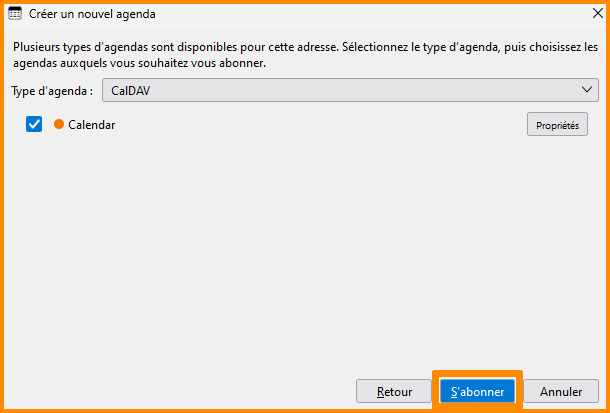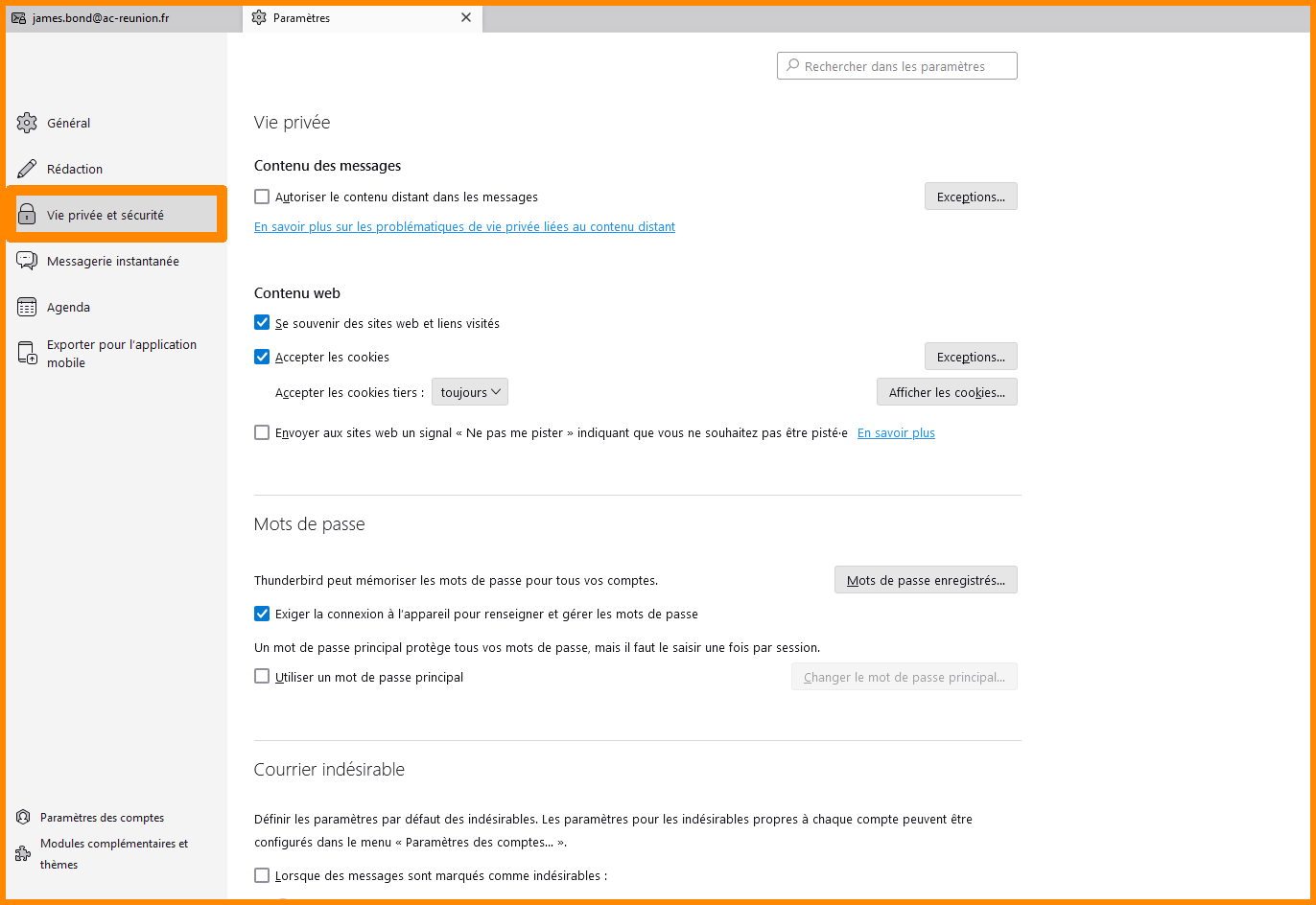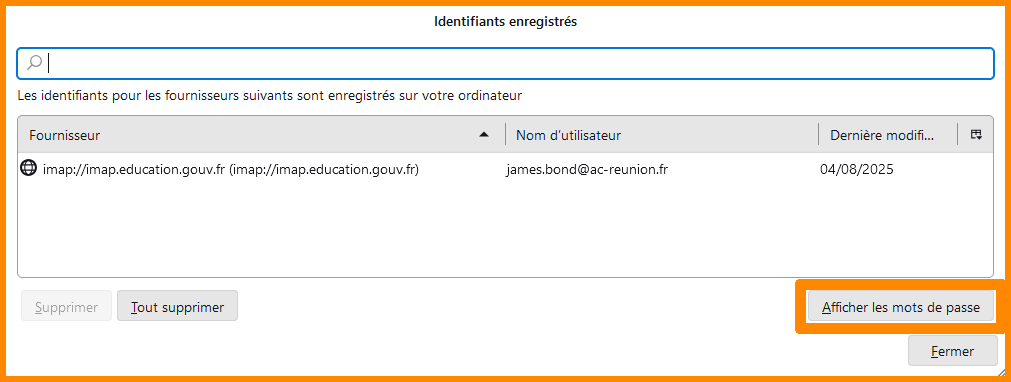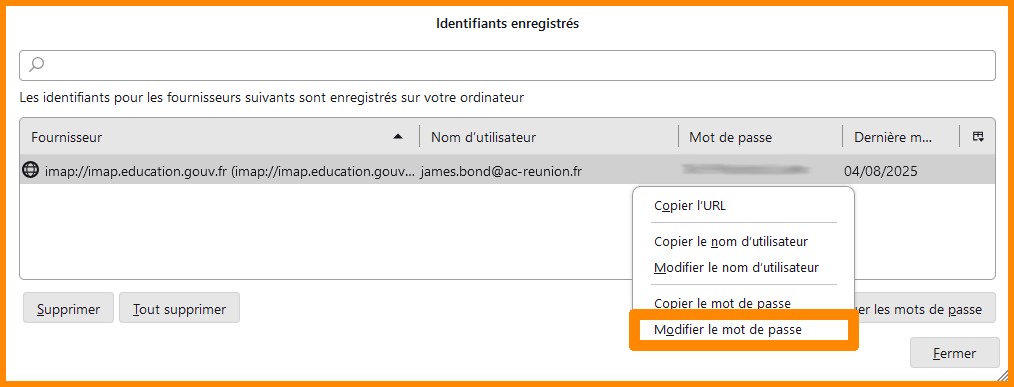Configurer Thunderbird
Nous allons procéder à la configuration de votre adresse mail académique dans ![]() Thunderbird depuis votre messagerie sur la
Thunderbird depuis votre messagerie sur la ![]() messagerie nationale Zimbra.
messagerie nationale Zimbra.
Toutes les étapes sont obligatoires pour configurer correctement votre compte ![]() Thunderbird.
Thunderbird.
Générer un mot de passe d'application sécurisé sur la  messagerie nationale Zimbra
messagerie nationale Zimbra
Générer un mot de passe d'application sécurisé sur la messagerie nationale Zimbra
-
Connectez vous sur
 Métice Rectorat.
Métice Rectorat. -
En haut à gauche, tapez dans la barre de recherche "messagerie" et cliquez sur "
 ETNA Messagerie".
ETNA Messagerie".
- En haut à gauche, cliquez sur "Préférences".
- À gauche, cliquez sur "
 Mots de passe sécurisés".
Mots de passe sécurisés".
- Cliquez sur "Connexion".
- Connectez vous avec vos identifiants
 Métice si nécessaire.
Métice si nécessaire. - Cliquez sur "Créer un mot de passe d'application".
- Une nouvelle fenêtre s'ouvre, nommez votre prochain mot de passe (ex : Thunderbird).
- Cliquez sur "OK".
- Une nouvelle fenêtre s'ouvre avec le mot de passe d'application. Cliquez sur "Copier".
- Enregistrez soigneusement ce mot de passe, il ne pourra pas être récupéré plus tard.
Configurer son compte dans  Thunderbird
Thunderbird
Configurer son compte dans Thunderbird
- Ouvrez l'application
 Thunderbird.
Thunderbird.
- En bas à gauche, cliquez sur "
 Paramètres".
Paramètres".
- En bas à gauche, cliquez sur "
 Paramètres des comptes".
Paramètres des comptes".
- En bas à gauche, cliquez sur "Gestion des comptes" puis sur "Ajouter un compte de messagerie".
- Un nouvel onglet s'ouvre, remplissez les informations.
Le mot de passe correspond au mot de passe d'application généré précédemment.
- En bas à gauche, cliquez sur "Configuration manuelle"
- Remplissez les informations comme :
- Serveur entrant
- Protocole : IMAP
- Nom d’hôte : imap.education.gouv.fr
- Port : 993
- Sécurité de la connexion : SSL/TLS (accepter tous les certificats)
- Méthode d’authentification : autodétection
- Nom d’utilisateur : prenom.nom@ac-reunion.fr
- Serveur sortant
- Nom d’hôte : smtp.education.gouv.fr
- Port : 465
- Sécurité de la connexion : SSL/TLS (accepter tous les certificats)
- Méthode d’authentification : autodétection
- Nom d’utilisateur : prenom.nom@ac-reunion.fr
- Serveur entrant
- En bas à gauche, cliquez sur "Retester". Un bandeau vert vient de s'afficher.
Si vous avez un autre message avec une autre couleur, vérifiez que toutes les informations soient justes.
- En bas, cliquez sur "Terminé".
- En bas à gauche, cliquez sur "
 Paramètres".
Paramètres". - En bas à gauche, cliquez sur "
 Paramètres des comptes".
Paramètres des comptes".
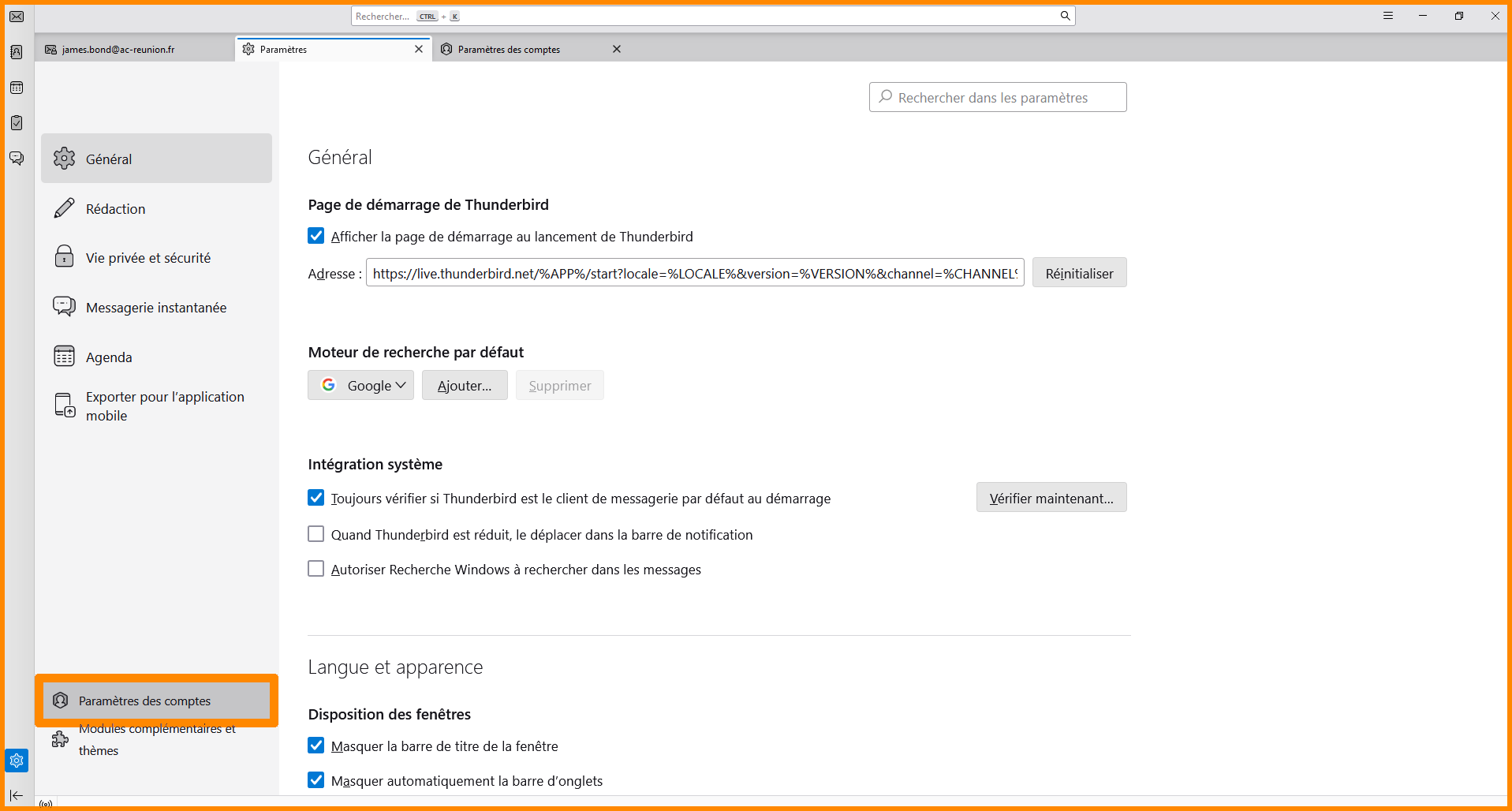
- À gauche, cliquez sur "Paramètres serveur" et décochez les 3 options :
- Vérifier le courrier au lancement
- Vérifier les nouveaux messages toutes les ... minutes
- Autoriser les notifications instantanées lorsque de nouveaux messages arrivent
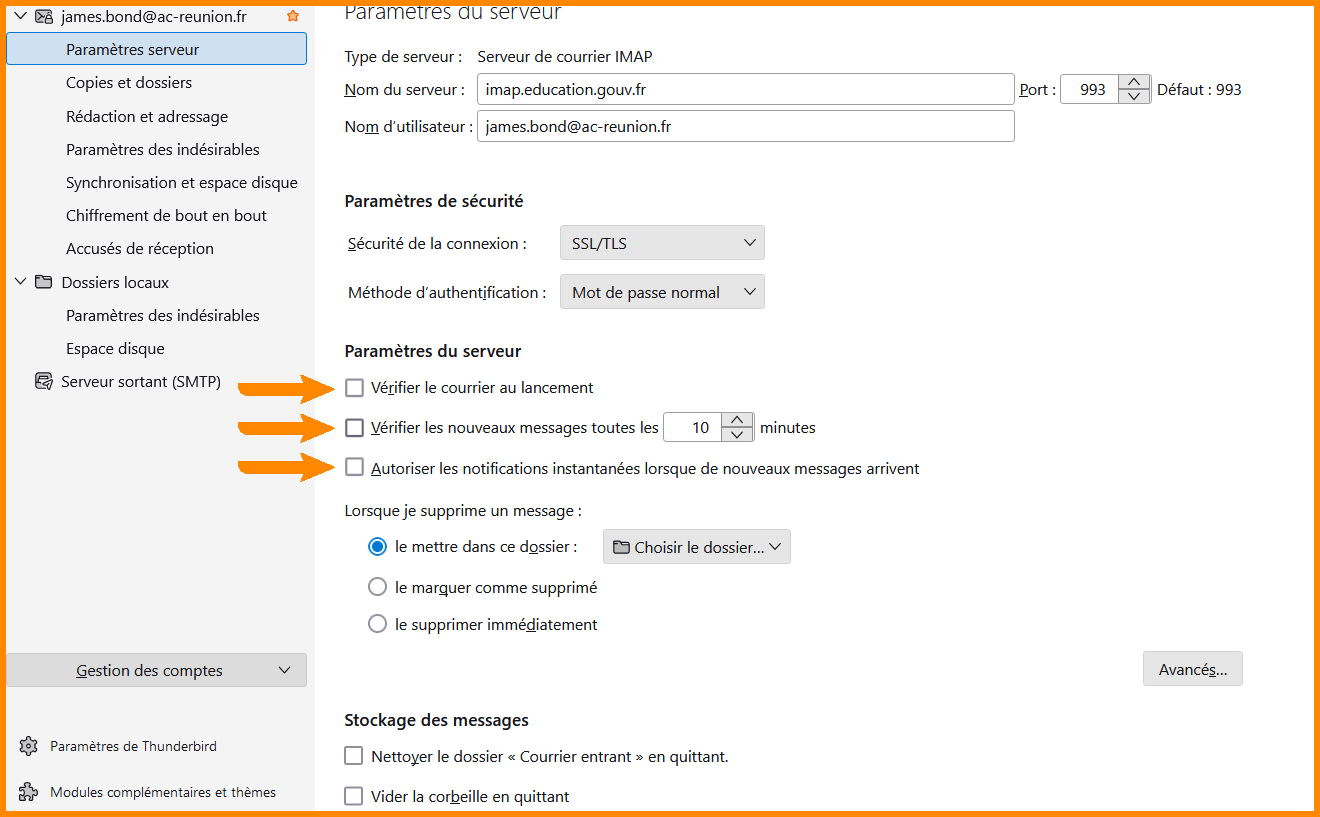
Afficher l'ensemble des dossiers
Afficher l'ensemble des dossiers
- En bas à gauche, cliquez sur "
 Paramètres".
Paramètres".
-
En bas à gauche, cliquez sur "
 Paramètres des comptes".
Paramètres des comptes".
- À gauche, cliquez sur "Paramètres serveur" de votre adresse mail.
- Dans la catégorie "Paramètres du serveur", cliquez sur "Avancés".
- Une fenêtre s'ouvre, décochez l'élément "Afficher uniquement les dossiers avec abonnement".
- En bas à droite, cliquez sur "OK".
- Cliquez en haut à gauche sur "
 Courrier".
Courrier".
- Faites un clic droit sur votre boîte personnelle.
- Cliquez sur "S'abonner...".
- Une nouvelle fenêtre s'ouvre.
- Sélectionnez l'ensemble des dossiers.
- En bas à droite, cliquez sur "OK".
- L'ensemble de vos dossiers s'affichent.
Synchroniser ses calendriers de sa boite personnelle
Synchroniser ses calendriers de sa boite personnelle
- En haut à gauche, cliquez sur "
 Agenda".
Agenda". - En bas à gauche, cliquez sur "
 Nouvel Agenda".
Nouvel Agenda".
- Une nouvelle fenêtre s'ouvre, cochez "Sur le réseau".
- En bas à droite, cliquez sur "Suivant".
- Remplissez les informations comme :
- Nom d'utilisateur : prenom.nom@ac-reunion.fr
- Adresse : messagerie.education.gouv.fr
- En bas à droite, cliquez sur "Rechercher des agendas".
- Une nouvelle fenêtre apparait, remplissez le champ avec le mot de passe d'application généré précédemment.
- Cliquez sur "OK".
- Tous vos calendriers s'affichent, cochez ceux que vous souhaitez garder puis cliquez sur "S'abonner".
Ajouter et synchroniser ses calendriers de sa boîte partagée
Ajouter et synchroniser ses calendriers de sa boîte partagée
- En haut à gauche, cliquez sur "
 Agenda".
Agenda". - En bas à gauche, cliquez sur "
 Nouvel Agenda".
Nouvel Agenda".
- Une nouvelle fenêtre s'ouvre, cochez "Sur le réseau".
- En bas à droite, cliquez sur "Suivant".
- Remplissez les informations comme :
- Nom d'utilisateur : prenom.nom@ac-reunion.fr
- Adresse : https://messagerie.education.gouv.fr/dav/adresse_boite_partagee/nom_du_calendrier/
Par exemple, si l'adresse de ma boîte partagée est "missions.secretes@ac-reunion.fr" et que mon calendrier s'appelle "rdv_felix", je vais donc écrire :
https://messagerie.education.gouv.fr/dav/missions.secretes@ac-reunion.fr/rdv_felix/
Pour ajouter le calendrier par défaut de votre boîte partagée, nommé "Calendrier", il faudra l’écrire sous sa forme anglaise : "Calendar" ou "calendar".
- Cliquez sur "Rechercher des agendas".
- Une nouvelle fenêtre apparait, remplissez le champ avec le mot de passe d'application généré précédemment.
- Cliquez sur "OK".
- Votre calendrier s'affiche, cochez le puis cliquez sur "S'abonner".
- Répétez ce process pour l'ensemble des calendriers dans la boîte partagée.
N'hésitez pas à renommer vos calendriers "Calendar" afin de mieux distinguer le calendrier par défaut de votre boîte personnelle de celui de votre boîte partagée.
Modifier son mot de passe
Modifier son mot de passe
- En bas à gauche, cliquez sur "
 Paramètres".
Paramètres". - À gauche, cliquez sur "
 Vie privée et sécurité".
Vie privée et sécurité".
- Dans la catégorie "Mots de passe", cliquez sur "Mots de passe enregistrés..."
- Une nouvelle fenêtre s'ouvre. En bas à droite cliquez sur "Affichez les mots de passe".
- Faites un clic droit sur le mot de passe affiché, et cliquez sur "Modifier le mot de passe".
- Inscrivez votre nouveau mot de passe puis appuyez sur la touche "Entrée".
- Effectuez ce processus pour l’ensemble des mots de passe associés à votre nom d’utilisateur.
Félicitations, votre nouveau mot de passe a été correctement enregistré.
Félicitations, vous avez correctement configuré votre adresse mail académique dans ![]() Thunderbird !
Thunderbird !